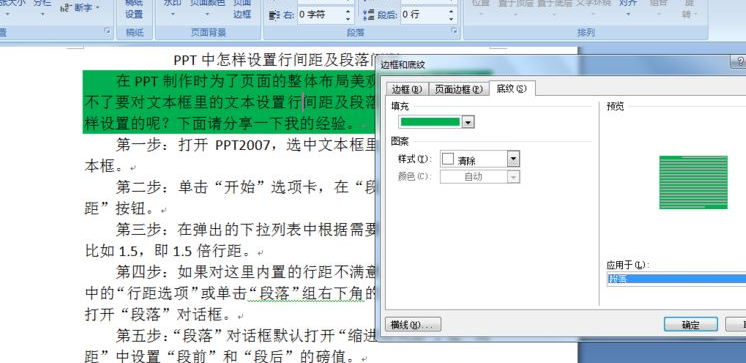机器型号:华为MateBook X
系统版本:Windows10
APP版本:word2007
1. 选中文字,单击“开始”选项卡,在“字体”组单击“以不同颜色突出显示文本”按钮,选择颜色给所选文字添加上底色。
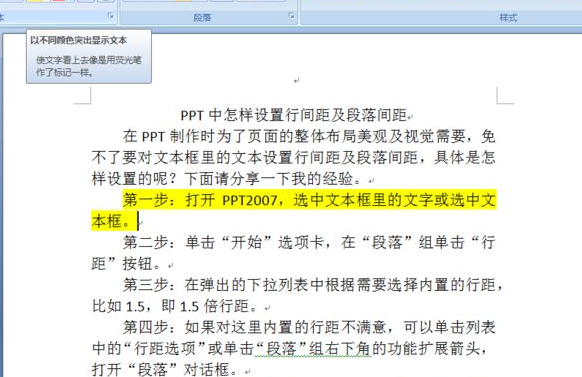
2. 选中文字,单击“开始”选项卡,在“字体”组单击“字符底纹”按钮,给所选文字添加上底纹。如果清除这里的底纹,选中文字,重复上面操作再单击一次“字符底纹”按钮即可。
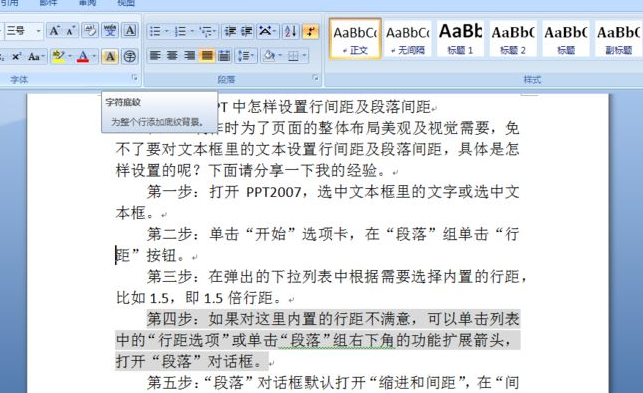
3. 在Word2007中,选中文字,单击“页面布局”选项卡,在“页面背景”组中单击“页面边框”按钮,在打开的“边框和底纹”对话框中选择“底纹”,单击“填充”选择颜色,设置“应用于:文字”,然后单击“确定”即可。如果清除文字底纹,选中有底纹的文字,重复上面操作在“填充”中选择“无颜色”,然后选择“应用于:文字”,最后单击“确定”即可。
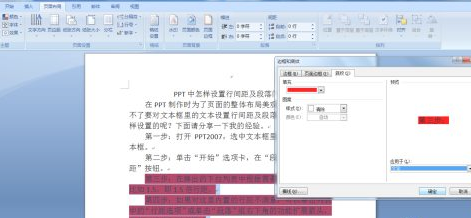
4. 在Word2007中,光标插入段落中,单击“页面布局”选项卡,在“页面背景”组中单击“页面边框”按钮,在打开的“边框和底纹”对话框中选择“底纹”,单击“填充”选择颜色,设置“应用于:段落”,然后单击“确定”即可。如果清除段落底纹,选中有底纹的段落,重复上面操作在“填充”中选择“无颜色”,然后选择“应用于:段落”,最后单击“确定”即可。